
刺客信条启示录跳出(刺客信条闪退)
77游戏社盒子平台开启你的次世代游戏之旅。77游戏社助手乐园专为国内外单机游戏、手游玩家、网络游戏爱好者打造的推荐高品质手游的分享社区。我们提供各类游戏最新的资讯动态。在这里,超过50,000款精品游戏任你畅玩——从独立制作的匠心之作到刺客信条启示录跳出(刺客信条闪退)3A级手游大作,我们为你搭建了最丰富的数字游乐场。1亿玩家的共同选择,累计30亿次的热血下载,每一个数字背后都是玩家们用指尖投票的信任。3500万条真实玩家评价构筑起最透明的游戏推荐体系,50万篇深度攻略与测评为你扫清冒险路上的每一个障碍。我们不只是平台,更是10万开发者与亿万玩家相遇的创意集市——每天都有令人惊艳的新作品在这里诞生。立即加入77游戏社折扣平台,与全球玩家一起: 🎮 发现尚未被大众瞩目的宝藏游戏 💡 与开发者直接对话,参与游戏进化 🏆 在专属社区分享你的高光时刻。
1. 基础修复 (必试)
验证游戏文件完整性 (Steam/Uplay/Epic):
Steam: 库 -> 右键点击游戏 -> 属性 -> 本地文件 -> 验证游戏文件完整性。
Uplay/Ubisoft Connect: 游戏 -> 点击游戏 -> 属性 -> 本地文件 -> 验证文件。

Epic Games: 库 -> 点击游戏右下角的三个点 -> 验证。
目的:修复任何损坏或丢失的游戏文件,这是最常见的原因之一。
更新显卡驱动: 访问 NVIDIA / AMD / Intel 官网,下载并安装适用于你显卡型号的最新稳定版驱动程序。过时或错误的驱动是导致闪退的元凶。
以管理员身份运行:
找到游戏的启动程序 (通常是 `ACRSP.exe` 或 `AssassinsCreedRevelations.exe`,在游戏安装目录里)。
右键点击 -> 属性 -> 兼容性 选项卡。
勾选 `以管理员身份运行此程序`。
点击 `应用` -> `确定`。
目的:确保游戏有足够的系统权限访问所需资源。
设置兼容性模式 (Windows 7):
在同一个 "兼容性" 选项卡中。
勾选 `以兼容模式运行这个程序`。
从下拉菜单中选择 `Windows 7`。
点击 `应用` -> `确定`。
目的:模拟游戏发布时的旧系统环境。
关闭后台程序: 特别是那些有覆盖层或可能干扰的程序:
Discord 覆盖层 (在 Discord 设置中关闭游戏内覆盖)。
Steam 覆盖层 (Steam 设置 -> 游戏中 -> 取消勾选"在游戏中启用 Steam 界面")。
GeForce Experience / AMD Radeon Software 覆盖层 (在各自软件设置中关闭)。
MSI Afterburner / RivaTuner Statistics Server (RTSS)。
其他屏幕录制软件、第三方杀毒软件(暂时禁用实时防护,记得玩完再打开)、不必要的后台应用。
目的:消除潜在的软件冲突。
⚙ 2. 进阶修复 (如果基础方法无效)
禁用全屏优化:
在游戏的 .exe 文件的 "属性" -> "兼容性" 选项卡中。

勾选 `禁用全屏优化`。
点击 `应用` -> `确定`。
目的:解决 Windows 10/11 全屏模式特有的兼容性问题。
确保使用独立显卡 (针对笔记本或双显卡用户):
NVIDIA: 桌面右键 -> NVIDIA 控制面板 -> 管理 3D 设置 -> 程序设置 -> 添加启示录的 .exe -> 选择"高性能 NVIDIA 处理器"。
AMD: 桌面右键 -> AMD Radeon Software -> 设置 (齿轮图标) -> 显卡 -> 添加启示录的 .exe -> 设置为"高性能"。
目的:防止游戏错误地使用了性能较弱的集成显卡。
安装/修复 DirectX 和 Visual C++ 运行库:
游戏安装目录下通常有一个 `Redist` 或 `_CommonRedist` 文件夹。
运行里面的 `DirectX` 安装程序 (通常是 `DXSETUP.exe`)。
运行所有 `vcredist` 安装程序 (x86 和 x64 版本,尤其是 x86),如果提示修复或卸载就选修复。
也可以从微软官网下载最新版的 [DirectX End-User Runtime] (虽然是 Web Installer) 和 [Visual C++ Redistributables] (安装所有年份版本,特别是 2010, 2012, 2013, 2015-2022 的 x86 版本)。
目的:游戏运行所依赖的核心组件,缺失或损坏会导致各种问题。
修改游戏配置文件分辨率 (如果游戏启动即闪退):
导航到游戏存档目录 (通常在 `文档Assassins Creed Revelations` 或 `文档UbisoftAssassins Creed Revelations`)。里面可能有个 `Assassin.ini` 或类似名字的配置文件。
重要:先备份这个文件!
用记事本打开它。
查找类似 `ResolutionWidth=` 和 `ResolutionHeight=` 的行。
将它们修改为你的显示器原生分辨率(例如 `ResolutionWidth=1920` 和 `ResolutionHeight=1080`)。
保存文件并尝试启动游戏。
目的:游戏默认分辨率可能超出当前显示器支持范围导致崩溃。
尝试窗口化或无边窗口模式启动:
在游戏的 .exe 文件上创建快捷方式。
右键点击快捷方式 -> 属性。
在 `目标` 栏的添加启动参数(在引号外面,加一个空格):
`-windowed` (窗口化)
或者 `-borderless` (无边窗口
例如:`"C:Program Files (x86)UbisoftAssassins Creed RevelationsACRSP.exe" -windowed`
点击 `应用` -> `确定`,然后运行这个快捷方式。
目的:规避全屏模式可能带来的问题。
禁用数据执行保护 (谨慎使用):
按 `Win + R` 输入 `sysdm.cpl` 回车 -> 高级 选项卡 -> 性能 部分的 `设置` -> 数据执行保护 选项卡。
选择 `仅为基本 Windows 程序和服务启用 DEP`。
点击 `应用` -> `确定` -> 重启电脑。
注意: DEP 是一项重要的安全功能,仅在确定是它导致问题时才禁用。如果游戏能运行了,可以考虑只对启示录的 .exe 文件添加例外(在同一个 DEP 设置界面里)。
目的:解决某些旧程序被误判为恶意代码执行的问题。
3. 特定问题修复
PhysX 问题 (如果闪退发生在特定场景,如爆炸):
启示录使用较老的 PhysX 物理引擎。尝试安装旧版的 NVIDIA PhysX 系统软件 (例如 9.10.0513 或 9.12.1031 版本)。可以在网上搜索下载。安装后重启。
目的:确保游戏使用的物理引擎组件正常工作。
存档损坏 (如果闪退发生在加载存档时):
备份你的存档! (在 `文档Assassins Creed Revelations` 或 `文档UbisoftAssassins Creed Revelations` 目录里)。
尝试删除存档文件 (或移动到其他地方),让游戏生成一个新的存档。看新游戏是否能正常启动和游玩。如果能,说明可能是旧存档损坏。
寻找网上分享的接近你进度的存档(注意风险)或者尝试用存档修复工具(效果不确定)。
使用社区补丁或修改文件:
搜索 `Assassins Creed Revelations crash fix` 或类似关键词,有时热心玩家会制作非官方补丁或提供修改特定文件的方法来解决某些硬编码问题。使用这些补丁需要谨慎,来源要可靠,并备份原文件。 一个著名的解决启动崩溃的方法是替换一个特定文件(涉及修改游戏文件,这里不便直接提供)。
总结一下排查顺序建议
1. 验证游戏文件 + 更新显卡驱动 + 以管理员运行 + 兼容性模式 (Win7) + 关闭后台程序。
2. 禁用全屏优化 + 确保使用独显 (笔记本) + 安装修复运行库。
3. 尝试修改分辨率配置文件 + 窗口化启动。
4. 检查 PhysX (特定场景闪退) 或 存档损坏 (加载存档闪退)。
5. 考虑 社区补丁/修改文件 (针对顽固的启动崩溃)。
6. (谨慎) 尝试 禁用 DEP。
重要提示:
每次只修改一个设置! 改完一个就测试一次游戏是否正常,这样才能知道是哪个方法起了作用。
做好备份! 修改任何配置文件或游戏文件前务必备份原文件。
系统更新: 确保 Windows 系统本身是最新的(但有时最新更新也可能引入问题,如果刚更新完就出问题,可以考虑回滚)。
希望这些方法能帮你解决《刺客信条:启示录》的闪退问题!老刺客的信条需要一点耐心来调教,但一旦跑起来,Ezio 的最终篇章绝对值得这份努力。祝你成功进入君士坦丁堡!






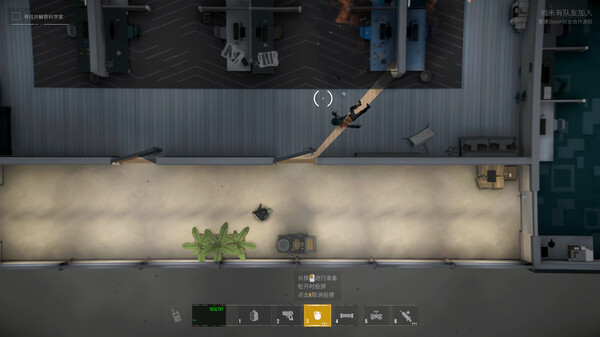

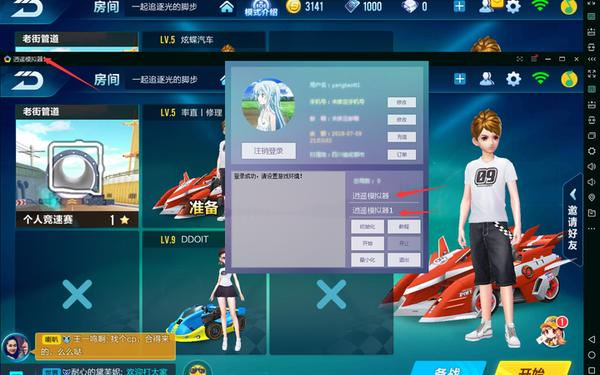





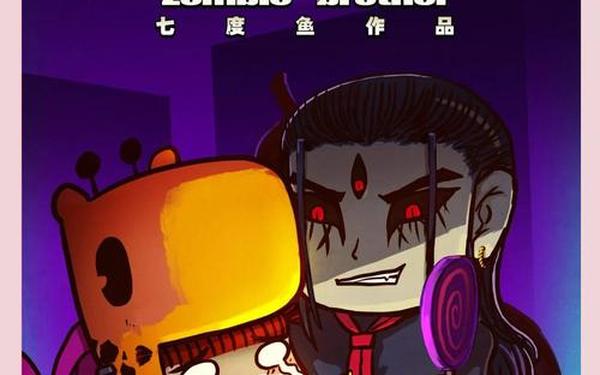



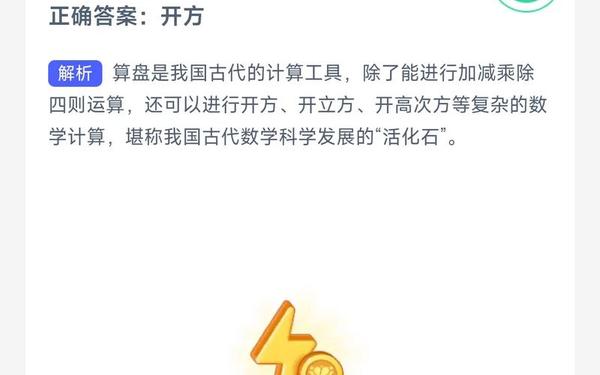
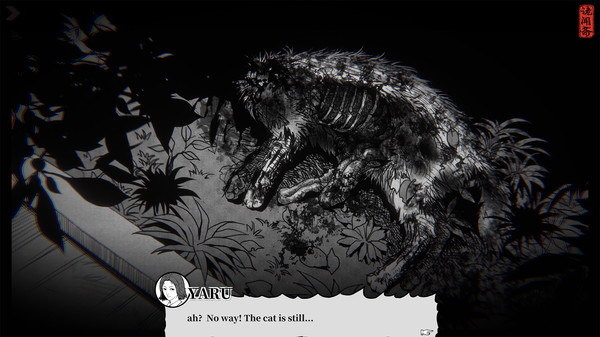
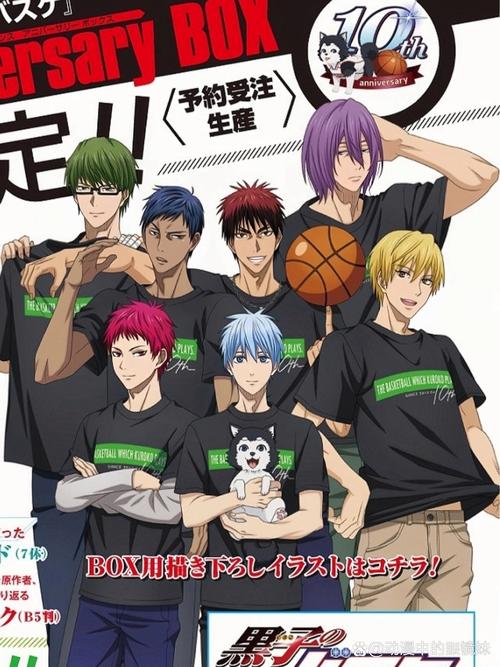
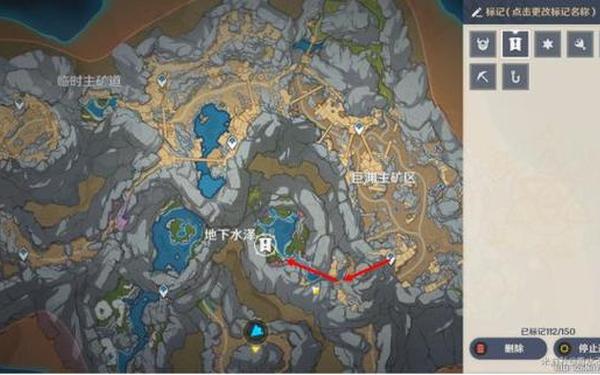
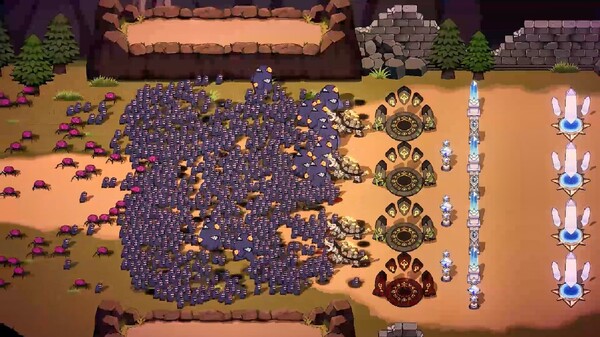
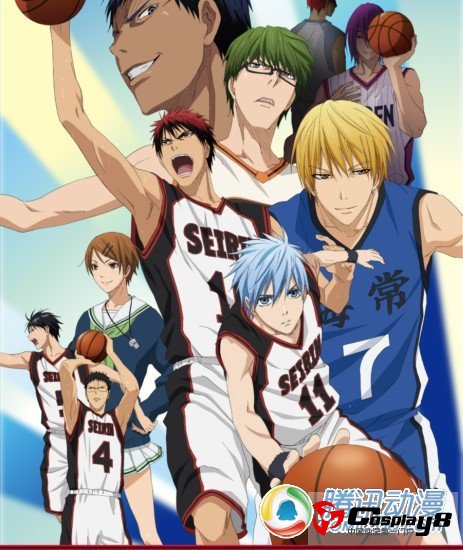


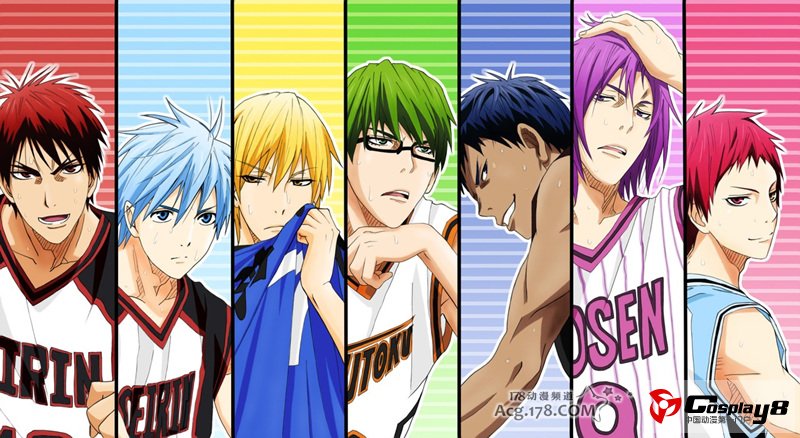



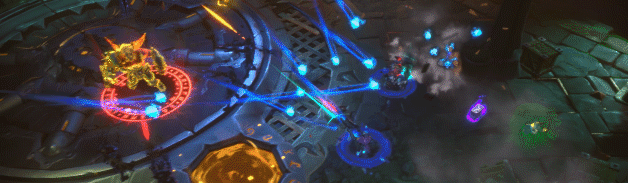



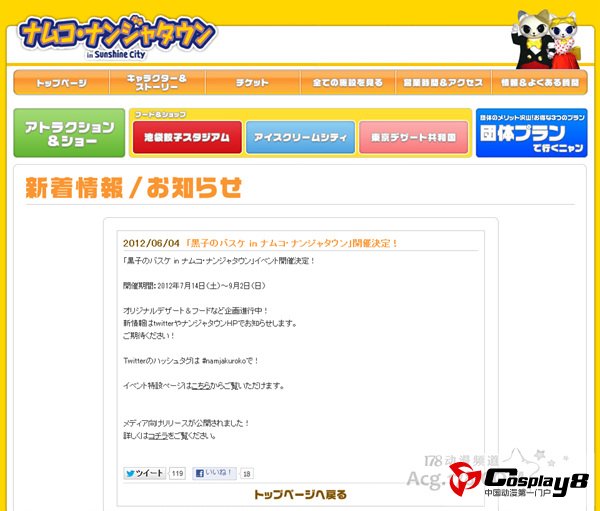





发表评论